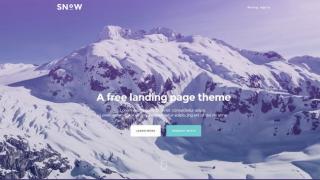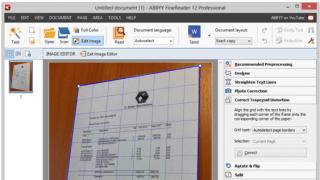Aktualisht, sistemet operative më të njohura janë: Windows 7, Windows 8, Windows XP, Windows Vista, Linux, Mac OS. Përdoruesit e Linux dhe Mac OS zakonisht e dinë emrin në kompjuterin e tyre. Por ushtria e madhe e përdoruesve të Windows shpesh janë në humbje se si të njohin sistemin operativ në kompjuterin e tyre.
Kjo mund të jetë e nevojshme përpara se të abonoheni në një kurs ose, për më tepër, të blini një produkt informacioni ose të instaloni një program ose lojë të re.
Fatkeqësisht, autorët e kurseve me pagesë (dhe falas) nuk tregojnë gjithmonë se cilin sistem operativ përdorin për të mësuar njohuritë e kompjuterit dhe gjëra të ngjashme. Dhe nëse keni Windows XP në kompjuterin tuaj, atëherë një kurs në Windows 7 ose Windows 8 nuk ka gjasa t'ju ndihmojë, përveç kësaj, shumë programe dhe lojëra janë krijuar për një sistem operativ specifik.
Për të zbuluar sistemin kompjuterik ekzistojnë të paktën tre mënyra:
- fiton ekipin,
- kliko me të djathtën (butonin e djathtë të miut) në butonin "Start" ose në ikonën "Computer",
- Microsoft për të na ndihmuar.
Metodat e dyta dhe të treta ofrojnë informacion më të plotë për sistemin operativ në kompjuter, por le të fillojmë me metodën e parë.
1. Si të zbuloni sistemin operativ të një kompjuteri duke përdorur komandën Winver
Si të futni komandën winver? Një metodë e shpejtë (ne do të flasim për një metodë tjetër):
1) shtypni dy çelësa njëkohësisht: me logon e Windows + R,
Oriz. 1. Dy çelësa janë theksuar me të kuqe: ai i poshtëm me logon e Windows dhe ai i sipërm me shkronjën R
2) do të shfaqet dritarja "Run", në të cilën duhet të futni komandën "winver" pa gabime dhe pa thonjëza:

Oriz. 2. Dritarja "Run" në Windows 10 (dritarja duket e njëjtë në Win 7, 8.1, XP), ku në rreshtin "Open" futim "winver"
3) pastaj zgjidhni OK (Fig. 2).
Nuk keni një tast logo të Windows në tastierën tuaj? Ju mund ta bëni pa të, ne do ta konsiderojmë këtë veçmas për katër versione të ndryshme.
1.1.Windows 10 dhe komanda winver
Nëse opsioni i mësipërm në figurat 1 dhe 2 nuk është i përshtatshëm, për shembull, për shkak të mungesës së një çelësi me logon e Windows, ne do të përdorim sistemin e kërkimit, i cili është i disponueshëm në të gjitha sistemet Windows.

Oriz. 3. Kërkoni komandën winver në Windows 10
- 1 në Fig. 3 – klikoni ikonën e xhamit zmadhues, e cila hap Search në kompjuterin tuaj,
- 2 – shkruani në vijën e kërkimit që shfaqet: winver,
- 3 në Fig. 3 – klikoni në “winver Execute command”.
Si rezultat, do të shfaqet një dritare që përshkruan sistemin operativ në pajisjen tuaj:

Oriz. 4. Rezultati i komandës Winver: informacione rreth sistemit operativ
Informacioni i dhënë në Fig. 4 ndonjëherë nuk mjafton. Për të mësuar më shumë rreth sistemit 10-ke, shihni
1.2. winver për Windows 8 (8.1)
Për të përdorur këtë komandë, mund të përdorni butonin e logos së Windows + R, më shumë detaje.
Një opsion tjetër që nuk kërkon komanda është përdorimi i kërkimit në Windows 8 (8.1):

Oriz. 5. Kërkoni komandën winver në Windows 8
- 1 në Fig. 5 – hapni Kërkimin,
- 2 - futni fitues,
- 3 në Fig. 5 – klikoni në winver.exe.
Si rezultat, marrim diçka të tillë:

Oriz. 6. Përmbledhja e ekzekutimit të Winver - informacione rreth Windows 8
Në një kohë, unë përditësova Win 8 në 8.1 dhe gjithçka ishte në rregull, derisa një ditë e pafat pas përditësimit, tableti me 8.1 papritmas pushoi së punuari. Samsung ishte zhgënjyes: vetëm Win 8 amtare, i cili fillimisht u instalua nga prodhuesi i kompjuterit tablet, dhe asnjë përditësim në 8.1. Prandaj, në Fig. 6 mbishkrimi është me 8, jo me 8.1.
Si të mësoni më shumë për 8-at tuaja, lexoni
1.3. Windows 7 dhe komanda winver
1.4. Windows XP dhe komanda winver
Nëse butoni Start duket si në Fig. 9, atëherë me siguri po ekzekutoni Windows XP.

Oriz. 9. Ku është komanda Run për Windows XP?
- Klikoni mbi .
- Në menynë që shfaqet pas kësaj, klikoni në komandën Run (Fig. 9).
Shfaqet dritarja “Launch the program” (Fig. 10).

Oriz. 10. Futja e komandës Winver për Windows XP
Futni komandën winver, siç tregohet në Fig. 10, dhe klikoni në butonin "OK".
Shfaqet dritarja "Rreth Windows" (Fig. 11), ku mund të gjeni informacione rreth sistemit operativ në kompjuterin tuaj, duke përfshirë versionin e tij:

Oriz. 11. Rezultati i ekzekutimit të komandës Winver për Windows XP
Ju gjithashtu mund të flisni për sistemin Windows XP në mënyrën e mëposhtme.
Ekziston një mënyrë më e lehtë për të mësuar më shumë rreth sistemit tuaj operativ, pa futur asnjë komandë.
2. Si të zbuloni sistemin operativ të kompjuterit tuaj duke përdorur RMB (butoni i djathtë i miut)
Shkurtimisht, thelbi i kësaj metode është që ju duhet të klikoni me të djathtën (Butoni i djathtë i miut) në ikonën "Computer" ose "My Computer" ose "Start".
Nëse metoda RMB nuk është e përshtatshme, atëherë futni "system" ose "computer" në shiritin e kërkimit pa thonjëza. Mbetet vetëm të klikoni në opsionin që do të gjendet si rezultat i kërkimit. Pastaj do të hapet një dritare me informacion të plotë mbi sistemin operativ të kompjuterit tuaj.
2.1. Rreth Windows 10
Për të marrë më shumë informacion rreth sistemit tuaj operativ (madhësia e RAM-it, procesori, 64 ose 32 bit, etj.), mund të
- kliko me të djathtën (butonin e djathtë të miut) në butonin "Start",
- ose klikoni në ikonën e xhamit zmadhues (pranë butonit Start) dhe shkruani "system" në shiritin e kërkimit pa thonjëza.

Oriz. 12. Klikoni me të djathtën në ikonën Start
- 1 në Fig. 12 – klikoni “Start” me butonin e djathtë të miut,
- 2 në Fig. 12 - në menynë që shfaqet, klikoni opsionin "Sistemi".
Si rezultat, dritarja "Rreth sistemit" do të hapet:

Oriz. 13. Informacioni i sistemit Windows 10
2.2. Rreth Windows 8

Oriz. 14. Kërkoni aplikacionin Computer duke përdorur Search
- 1 në Fig. 14 – klikoni Kërko,
- 2 - shkruani "kompjuter" në shiritin e kërkimit pa thonjëza,
- 3 në Fig. 14 – klikoni në aplikacionin “Computer”,
Në dritaren që shfaqet pas kësaj, klikoni me butonin e majtë (ose të djathtë) të miut në opsionin "Properties". Si rezultat, do të hapet dritarja "Shiko informacionin bazë për kompjuterin tuaj" (Fig. 15):

Oriz. 15 (kliko mbi foto për ta zmadhuar). Bazat e Windows 8
2.3. Rreth sistemit në Windows 7

Oriz. 16. RMB (butoni i djathtë i miut) për opsionin Computer në Windows 7
Nëse butoni Start duket si në Fig. 16 (numri 1), që do të thotë se keni Windows 7.
- 1 në Fig. 16 – Klikoni në butonin Start.
- 2 – Më pas kliko me të djathtën (butonin e djathtë të miut) në ikonën “Computer”.
- 3 në Fig. 16 – Shfaqet një meny konteksti, në të cilën klikojmë në lidhjen “Properties”.
Do të shfaqet dritarja “Shiko informacionin bazë për kompjuterin tuaj” (Fig. 17), në të cilën mund të mësoni sistemin operativ të instaluar në kompjuterin tuaj, si dhe informacionin për procesorin, RAM-in, etj.

Oriz. 17. Bazat e kompjuterit për Windows 7
2.4. Rreth sistemit në Windows XP
Nëse ka një ikonë "My Computer", si në Fig. 18, që do të thotë se keni sistemin operativ Windows XP. Klikoni në këtë ikonë RMB (butoni i djathtë i mausit), dhe në menunë e lëshuar klikoni në lidhjen "Properties" (Fig. 18).

Oriz. 18. Karakteristikat për ikonën My Computer në Windows XP
Shfaqet dritarja “System Properties” (Fig. 19):

Oriz. 19. Karakteristikat e sistemit me Windows XP
Në këtë dritare, në skedën "Të përgjithshme", mund të zbuloni emrin e sistemit tuaj operativ, si dhe informacione rreth procesorit dhe RAM-it (memorie me akses të rastësishëm).
Microsoft për të na ndihmuar
1) Për të shkuar në faqen zyrtare të Microsoft-it, klikoni në lidhjen
2) Dritarja "Si mund ta zbuloj versionin tim të sistemit operativ Windows?"

Oriz. 20. Microsoft përcakton versionin e Windows pasi të shkojë në faqen në faqen e tij zyrtare
Këtu do të shihni menjëherë se cilin Windows keni (nëse sistemi është i licencuar).
Duke klikuar mbi trekëndëshin e vogël (të inkuadruar në Fig. 20) dhe duke zgjedhur versionin e Windows: 10, 8.1 ose 7, do të shihni udhëzimet nga Microsoft se si të gjeni sistemin operativ të kompjuterit dhe të merrni më shumë informacion rreth tij (sa RAM , çfarë procesori , sistemi 32 ose 64 bit).
Merrni artikujt më të fundit të njohurive kompjuterike direkt në kutinë tuaj hyrëse.
Tashmë më shumë 3000 abonentë
- Ekziston një nevojë urgjente, me fjalë të tjera, si të përdoret sistemi operativ (pa hapur kapakun e njësisë së sistemit) për të përcaktuar modelin e procesorit, kartës video, motherboard, etj?
- Pershendetje admin! Kohët e fundit, unë dhe miqtë e mi vendosëm t'i dhuronim një miku një dhuratë përvjetorin, e pyetëm se çfarë i duhej dhe ai tha - më jep një kartë video dhe një lodër interesante kompjuterike. Erdhëm në një dyqan kompjuterash dhe thamë - na shitni një kartë video, dhe konsulentët e shitjeve thanë - ju lutemi na tregoni karakteristikat e kompjuterit tuaj! Si i njohim këto karakteristika? Ne telefonuam një mik, por ai gjithashtu nuk e ka idenë, ai e di vetëm se procesori është nga Intel. Ajo që është interesante është se ata nuk e shesin as lodrën, thonë - zbuloni karakteristikat e kompjuterit dhe ne do t'ju zgjedhim një lodër në përputhje me rrethanat, përndryshe lodra nuk do të funksionojë dhe ju duhet ta ktheni atë. , ka shume ju injorante qe ecni ketu. Zbuloni të paktën se çfarë procesori keni dhe sa i fuqishëm është furnizimi me energji elektrike.
Me pak fjalë, më rezulton se mes gjithë miqve të mi je i vetmi që kupton kompjuterin, administratori. Ne presim ndihmë nga faqja juaj!
Si të zbuloni karakteristikat e kompjuterit tuaj
Miq, ka një duzinë mënyrash zbuloni karakteristikat e kompjuterit tuaj në pak sekonda. Le të mos e humbim kohën duke folur dhe le t'i drejtohemi punës.
Mënyra për të zbuluar karakteristikat e kompjuterit tuaj nr. 1
Në fushën e hyrjes shkruani komandën Msinfo32 

Nëse duam të vendosim modelin e kartës video, klikoni në shenjën plus dhe zgjeroni degën Components dhe zgjidhni artikullin Display, shikoni emrin e kartës sonë video, madhësinë e kujtesës së saj, versionin e drejtuesit, etj.

Mënyra për të zbuluar karakteristikat e kompjuterit tuaj nr. 2
Klikoni me të djathtën në ikonën This PC dhe zgjidhni Properties.

Dritarja e Sistemit do të hapet, siç mund ta shohim ka gjithashtu shumë informacione, botimi i Windows, emri i modelit të procesorit dhe frekuenca e tij. Kjo është mënyra më e lehtë.

Mënyra për të zbuluar karakteristikat e kompjuterit tuaj nr. 3
Klikoni me të djathtën në këndin e majtë të desktopit dhe zgjidhni Run.
Në fushën e hyrjes, futni komandën dxdiag.exe, do të hapet dritarja e Sistemit, ajo gjithashtu shfaq karakteristikat e kompjuterit tonë: sistemin operativ, procesorin, memorien.

Shkoni te skeda Ekrani dhe shikoni karakteristikat e kartës video dhe monitorit.

Mënyra për të zbuluar karakteristikat e kompjuterit tuaj nr. 4.
Shkarkoni programin e vogël të lezetshëm CPU-Z (e mbaj me vete në një flash drive gjatë gjithë kohës) në faqen e internetit http://www.cpuid.com/softwares/cpu-z.html dhe do të zbuloni karakteristikat e detajuara të procesorit tuaj (skedë CPU),

Motherboard - modeli, chipset, (tab Mainboard),

RAM (Skeda e kujtesës)

Dhe kartat video (Skeda Graphics).

Ose për këto qëllime mund të përdorni.

Mënyra për të zbuluar karakteristikat e kompjuterit tuaj nr. 5
Mund të zbuloni shumë gjëra në BIOS-in e kompjuterit tuaj kur nisni kompjuterin, shtypni butonin Delete dhe futeni në BIOS. Ne shohim menjëherë modelin e motherboard dhe procesorit tonë, sasinë e RAM-it të instaluar.

metoda të tjera
Kur ndizni kompjuterin, shikoni informacionin në ekranin e monitorit, shtypni pauzë në tastierë dhe rishkruani karakteristikat.

Dhe së fundi, fuqia e furnizimit me energji mund të përcaktohet vetëm duke hequr mbulesën anësore të njësisë së sistemit dhe duke parë ngjitësin e vetë furnizimit me energji elektrike. Ju nuk do të merrni asgjë për këtë dhe kompjuteri juaj nuk do të hiqet nga garancia.
Diten e mire.
Unë mendoj se shumë, kur punojnë në një kompjuter ose laptop, përballen me një pyetje të padëmshme dhe të thjeshtë: "si të zbuloni disa karakteristika të një kompjuteri ...".
Dhe më duhet t'ju them se kjo pyetje lind mjaft shpesh, zakonisht në rastet e mëposhtme:
- - kur kërkoni dhe përditësoni drejtuesit ();
- - nëse është e nevojshme, zbuloni temperaturën e diskut ose procesorit;
- - në rast të prishjes dhe ngrirjes së kompjuterit;
- - nëse është e nevojshme, jepni parametrat bazë të komponentëve të PC-së (për shembull, gjatë shitjes, ose tregojini bashkëbiseduesit tuaj);
- - kur instaloni një program të caktuar, etj.
Meqë ra fjala, ndonjëherë ju duhet jo vetëm të njihni karakteristikat e PC-së, por edhe të përcaktoni saktë modelin, versionin, etj. Jam i sigurt se askush nuk i mban parametra të tillë në memorie (dhe dokumentet për PC vështirë se i rendisin ato parametrat që mund të gjenden direkt në vetë OS Windows 7, 8 ose duke përdorur shërbime speciale).
Pra, le të fillojmë ...
Si të zbuloni karakteristikat e kompjuterit tuaj në Windows 7, 8
Në përgjithësi, edhe pa përdorur të veçanta. shërbimet ju mund të merrni shumë informacione rreth kompjuterit tuaj direkt në Windows. Le të shohim disa mënyra më poshtë...
Metoda nr. 1 - përdorni programin e shërbimeve "Informacioni i sistemit".
Metoda funksionon si në Windows 7 ashtu edhe në Windows 8.
1) Hapni skedën "Run" (në Windows 7 në menunë "Start") dhe futni komandën "msinfo32" (pa thonjëza), shtypni Enter.


Nga rruga, ju mund ta nisni këtë mjet të dobishëm nga menyja Filloni: Të gjitha programet -> Aksesorët -> Shërbimet -> Informacioni i Sistemit.
Metoda nr. 2 - përmes panelit të kontrollit (vetitë e sistemit)
1) Shkoni te Paneli i Kontrollit të Windows dhe shkoni te " sistemi dhe siguria", pastaj hapni skedën "Sistemi".
2) Duhet të hapet një dritare në të cilën mund të shikoni informacionin bazë për PC-në: çfarë OS është instaluar, çfarë procesori, sa RAM, emri i kompjuterit, etj.
Për të hapur këtë skedë, mund të përdorni një metodë tjetër: thjesht kliko me të djathtën në ikonën "My Computer" dhe zgjidhni vetitë nga menyja rënëse.
Metoda numër 3 - përmes menaxherit të pajisjes
1) Shkoni te: Paneli i kontrollit/Menaxheri i Sistemit dhe Sigurisë/Pajisjes(shih pamjen e ekranit më poshtë).
2) Në menaxherin e pajisjes mund të shihni jo vetëm të gjithë përbërësit e kompjuterit, por edhe probleme me drejtuesit: para atyre pajisjeve ku gjithçka nuk është në rregull, do të ndizet një pikëçuditëse e verdhë ose e kuqe.
Metoda Nr. 4 - Mjetet diagnostike DirectX
Ky opsion ka për qëllim më shumë karakteristikat audio-video të kompjuterit.
1) Hapni skedën "Run" dhe futni komandën "dxdiag.exe" (në Windows 7 në menunë Start). Më pas shtypni Enter.
2) Në dritaren e mjetit diagnostikues DirectX, mund të njiheni me parametrat bazë të kartës video, modelin e procesorit, numrin e skedarëve paging, versionin e Windows OS dhe parametra të tjerë.
Shërbimet për shikimin e karakteristikave të kompjuterit
Në përgjithësi, ka shumë shërbime të ngjashme: të paguara dhe falas. Në këtë përmbledhje të shkurtër, unë kam renditur ato me të cilat janë më të përshtatshmet për të punuar (për mendimin tim, ato janë më të mirat në segmentin e tyre). Në artikujt e mi i referohem në mënyrë të përsëritur disa prej (dhe do të vazhdoj t'u referohem)…
1.Speci
Një nga shërbimet më të mira sot! Para së gjithash, është falas; së dyti, ai mbështet një sasi të madhe pajisjesh (netbooks, laptopë, kompjuterë të markave të ndryshme dhe modifikime); së treti, në rusisht.
Dhe së fundi, në të mund të zbuloni të gjitha informacionet themelore në lidhje me karakteristikat e kompjuterit: informacione për procesorin, OS, RAM, pajisjet e zërit, temperaturën e procesorit dhe HDD, etj.
Nga rruga, ka disa versione të programeve në faqen e internetit të prodhuesit, duke përfshirë një portativ (i cili nuk kërkon instalim).
Po, Speccy funksionon në të gjitha versionet e njohura të Windows: XP, Vista, 7, 8 (32 dhe 64 bit).
2. Everest
Një nga programet më të famshme të këtij lloji. Vërtetë, popullariteti i saj është ulur disi tani, por ende ...
Në këtë mjet, ju jo vetëm që mund të zbuloni karakteristikat e kompjuterit tuaj, por edhe një mori informacionesh të nevojshme dhe të panevojshme. Veçanërisht e këndshme është mbështetja e plotë për gjuhën ruse që nuk e shihni shpesh këtë në shumë programe. Disa nga veçoritë më të nevojshme të programit (nuk ka asnjë pikë të veçantë për t'i renditur të gjitha):
2) Redaktimi i programeve të ngarkimit automatik. Shumë shpesh, kompjuteri fillon të ngadalësohet për shkak të faktit se shumë shërbime i shtohen fillimit, të cilat shumica e njerëzve thjesht nuk u duhen në punën e përditshme në një PC! Kishte një postim të veçantë për këtë.
3) Seksioni me të gjitha pajisjet e lidhura. Falë tij, ju mund të përcaktoni modelin e pajisjes së lidhur dhe më pas të gjeni shoferin që ju nevojitet! Nga rruga, programi ndonjëherë madje ju kërkon një lidhje ku mund të shkarkoni dhe përditësoni drejtuesin. Është shumë i përshtatshëm, veçanërisht pasi drejtuesit shpesh janë fajtorë për funksionimin e paqëndrueshëm të kompjuterit.
3. HWInfo
Një mjet i vogël por shumë i fuqishëm. Mund të japë jo më pak informacion se Everesti, e vetmja gjë dëshpëruese është mungesa e gjuhës ruse.
Nga rruga, nëse, për shembull, shikoni sensorët e temperaturës, atëherë përveç treguesve aktualë, programi do të tregojë maksimumin e lejueshëm për pajisjet tuaja. Nëse gradat aktuale janë afër maksimumit, ka arsye për të menduar...
Shërbimi funksionon shumë shpejt, informacioni mblidhet fjalë për fjalë në fluturim. Ekziston mbështetje për OS të ndryshëm: XP, Vista, 7.
Nga rruga, është e përshtatshme të përditësoni drejtuesit, programi më poshtë publikon një lidhje në faqen e internetit të prodhuesit, duke ju kursyer kohë.
Nga rruga, pamja e ekranit në të majtë tregon informacion përmbledhës në lidhje me PC-në, i cili shfaqet menjëherë pas nisjes së programit.
4. PC Wizard
Një mjet i fuqishëm për shikimin e shumë parametrave dhe karakteristikave të kompjuterit tuaj. Këtu mund të gjeni konfigurime programesh, informacione rreth harduerit dhe madje të provoni disa pajisje: për shembull, një procesor. Nga rruga, vlen të përmendet gjithashtu se PC Wizard, nëse nuk ju nevojitet, mund të minimizohet shpejt në shiritin e detyrave, duke ndezur herë pas here ikonat e njoftimeve.
Ka edhe disavantazhe... Duhet shumë kohë për t'u ngarkuar kur lëshohet për herë të parë (rreth disa minuta). Plus, ndonjëherë programi ngadalësohet, duke treguar karakteristikat e kompjuterit me vonesë. Sinqerisht, bëhet e bezdisshme të presësh 10-20 sekonda pasi të klikosh në ndonjë artikull nga seksioni i statistikave. Përndryshe është një mjet normal. Nëse i shikoni karakteristikat mjaft rrallë, atëherë mund ta përdorni me siguri!
Nga rruga, disa informacione rreth kompjuterit mund të gjenden në BIOS: për shembull, modeli i procesorit, hard drive, modeli i laptopit, etj.

Laptopi Acer ASPIRE. Informacion rreth kompjuterit në BIOS.
Nga rruga, cilat shërbime përdorni për të parë karakteristikat e PC?
Dhe kjo është e gjitha për mua sot. Ju uroj fat të gjithëve!
Diten e mire! Tashmë ka mjaft shënime në këtë blog që ju ndihmojnë të ekzekutoni aplikacione të ndryshme Android në kompjuterin tuaj. Pyetja më e njohur ka të bëjë me kërkesat e sistemit - shumë thjesht nuk dinë të shikojnë karakteristikat e kompjuterit dhe t'i krahasojnë ato me tabelën e kërkesave të emulatorit. Në postimin e sotëm, ne do të analizojmë të gjitha këto boshllëqe në njohuri dhe do t'i përgjigjemi pyetjes së ngutshme "Si të zbuloni kërkesat e sistemit të kompjuterit tuaj".
Shumë shpesh ka nevojë të zbuloni se çfarë ka brenda mikut tuaj të hekurt (dua të them një kompjuter ose laptop), por ta çmontoni dhe ta shikoni atë gjilpëra asnjë dëshirë e veçantë. Sigurisht, hapja e kompjuterit dhe shikimi i asaj që shkruhet në komponentë është mënyra më e sigurt, por nuk është e përshtatshme për të gjithë dhe ne nuk do ta konsiderojmë atë - do të përdorim metoda softuerike.
Si të zbuloni karakteristikat e kompjuterit ose laptopit tuaj pa e çmontuar atë? - shumë e thjeshtë, pavarësisht se si administratorët e sistemit dhe specialistët e riinstalimit të Windows ju bindin të kundërtën. Sot do të shikojmë opsionet duke përdorur mjete standarde të Windows, megjithatë, informacioni në kartën video nuk është gjithmonë i plotë, kështu që do ta hollojmë pak me softuer të palëve të treta për të përcaktuar parametrat e kompjuterit tuaj.
Si të zbuloni karakteristikat e kompjuterit tuaj duke përdorur mjete standarde
Ne mund të shikojmë karakteristikat e një kompjuteri në çdo version të Windows me shërbime dhe mjete të integruara. Këto variacione janë të mira sepse nuk kërkojnë instalimin e programeve të palëve të treta dhe në përgjithësi shfaqin informacion gjithëpërfshirës (që në shumicën e rasteve do të jetë i mjaftueshëm).
Metoda 1. Ne marrim informacion nga "Karakteristikat e kompjuterit"
Mënyra më e lehtë për të zbuluar karakteristikat e përgjithshme taktike dhe teknike të një kompjuteri është dritarja "Properties", e cila mund të hapet duke klikuar me të djathtën në ikonën "Computer".
Kjo dritare shfaq informacione rreth versionit të sistemit tuaj operativ dhe thellësisë së bitit të tij. Ne jemi më të interesuar në bllokun "Sistemi", ku thotë se cili procesor është i instaluar në sistem dhe sasia e memories së aksesit të rastësishëm (RAM), për fat të keq, informacioni rreth përshtatësit të videos nuk shfaqet këtu. Megjithatë, për shumicën e përdoruesve informacioni i paraqitur këtu do të jetë i mjaftueshëm.

Shumë shpesh lind një situatë kur sasia e RAM-it të disponueshëm dhe të përdorur nuk përputhet (për shembull, keni vërejtur se nga 4 GB RAM, vetëm 3.25 janë të disponueshëm për përdorim - unë do të shkruaj për këtë në një shënim të detajuar në lidhje me RAM-in)
Metoda 2: Informacioni kompjuterik në DirectX
Unë mendoj se të gjithë janë të njohur me DirectX - është një grup i API-ve për programim. Me fjalë të thjeshta, DirectX nevojitet për shumicën dërrmuese të lojërave kompjuterike, është pjesë e Windows dhe na lejon të gjejmë informacione rreth kompjuterit tonë.
Në ditët e mira të vjetra, ai mund të nisej nga dosja e programit (si Windows 98 dhe të ngjashme), por tani "Mjeti Diagnostikues DirectX" thirret nga një komandë në dritaren "Run". Shtypni "Win + R" dhe futni komandën dxdiag

Në dritaren që hapet, mund të shohim procesorin dhe sasinë e RAM-it të instaluar në kompjuter. Ngjashëm me metodën e mëparshme - informacionet në lidhje me sistemin e instaluar Windows dhe kapacitetin e tij bit shfaqen këtu. (Mund të shikoni gjithashtu versionin DirectX - kjo çështje shqetëson shumë)

Metoda 3. Menaxheri i pajisjes - shumë informacione të dobishme
Menaxheri i detyrave mund t'ju tregojë shumë për brendësinë e kompjuterit ose laptopit tuaj (por fatkeqësisht nuk jep informacion për sasinë e RAM-it në sistem), më poshtë kam bashkangjitur një pamje të ekranit të menaxherit të pajisjes sime dhe theksova gjërat më të rëndësishme me numrat - Tani do të flas në detaje për secilën nga pikat:
- Në seksionin "Përshtatësit video" ekziston karta jonë video (mund të keni disa prej tyre, për shembull, të integruara në procesor dhe diskrete), në rastin tim është seria AMD Radeon HD 5800 (Seria do të thotë që mund të jetë ose 5850 ose 5870 - kjo është përgjigja jonë jo veçanërisht e kënaqur, por për shembull, një informacion i tillë është mjaft i mjaftueshëm për të instaluar drejtuesit)
- Pajisjet e diskut. Ky seksion përmban informacione rreth disqeve të instaluara në sistemin tuaj. Ka pak të bëjë me kërkesat e sistemit, por në përgjithësi shumë janë të interesuar të dinë për pajisjet që ruajnë fotot, videot dhe një mori informacionesh të tjera për vite me rradhë.
- Përpunuesit. Ky vend mbledh informacione për procesorin tuaj qendror - numri i tyre nënkupton numrin e thread-ve, por jo bërthamave (edhe pse zakonisht numri i bërthamave përkon me numrin e thread-eve)
Menaxheri i Pajisjes ju lejon të shikoni të gjitha pajisjet e instaluara në sistem - ai është një asistent i domosdoshëm për çdo përdorues dhe do të ishte marrëzi ta shpërfillni atë.

Kështu që ne zbuluam karakteristikat e kompjuterit tonë, por ende nuk zbuluam informacionin e saktë në lidhje me kartën video. Ka disa mënyra të tjera për të përcaktuar hekurin, por si rregull ato kopjojnë sa më sipër dhe nuk shoh shumë kuptim të flas për to.
Si të zbuloni cilësimet e kompjuterit tuaj duke përdorur programe të palëve të treta
Mjetet standarde janë të mira për të gjithë, por ndonjëherë është e bezdisshme - shikoni një gjë këtu, shikoni një tjetër atje... Nuk jam i habitur që janë shfaqur aplikacione të specializuara që mbledhin të gjithë informacionin për karakteristikat e një laptopi ose kompjuteri. Tani do të flasim shkurtimisht për to dhe do të shohim funksionalitetin e tyre bazë.
Metoda 1. Ne shikojmë parametrat e kompjuterit duke përdorur AIDA64
Ju mund të zbuloni karakteristikat e kompjuterit tuaj duke përdorur një përbindësh të tillë si AIDA64. Ky aplikacion ofron vetëm një sasi të madhe informacioni të dobishëm për sistemin tuaj - ne mund ta përdorim këtë në avantazhin tonë (natyrisht, së pari duhet të shkarkoni programin)
Aplikacioni kushton para, por ekziston një version provë për një muaj - do të kemi kohë të zbulojmë se çfarë është instaluar në kompjuter. Ne jemi të interesuar për "Informacionin përmbledhës" në seksionin "Kompjuter". Këtu keni edhe procesorin edhe sasinë e RAM-it. Ka informacione për modelin e motherboard dhe, më e rëndësishmja, në linjën e përshpejtuesit 3D ka një përputhje të saktë për ATI Radeon HD 5870 - kjo është karta video që kam instaluar.

Për zhvillimin e përgjithshëm, unë rekomandoj që të njiheni më hollësisht me këtë program - nuk dini si të zbuloni temperaturën e procesorit ose shpejtësinë e ventilatorit? AIDA64 do t'ju tregojë gjithçka në detaje... aplikacioni mund të përdoret për të monitoruar sistemin dhe për të kryer një test stresi për të vlerësuar stabilitetin e kompjuterit tuaj - një MUST HAVE për të gjithë!
Nuk ka nevojë për të lexuar! Unë kam shkruar në mënyrë të pahijshme pak në këtë seksion është edhe pak e turpshme të përdorësh një program të tillë për të përcaktuar sasinë e RAM-it ose identifikimi procesor. Nëse keni kohë, sigurohuni që të njiheni më hollësisht me AIDA64 - nuk do të zhgënjeheni... ndoshta asnjë aplikacion i palëve të treta nuk ofron kaq shumë informacione për sistemin.
Metoda 2. CPU-Z - një program i vogël me aftësi të mëdha
Një nga programet e mia të preferuara, i krijuar për të paraqitur informacione rreth procesorit qendror, por në fakt mund t'ju tregojë pothuajse gjithçka për kompjuterin tuaj dhe pak më shumë (ata kanë një program PC Wizard - një mundësi e mirë për të mësuar rreth komponentëve brenda kompjuterit tuaj, por nuk funksionon nën Windows 10 dhe nuk është përditësuar për një kohë shumë të gjatë). Versioni aktual mund të shkarkohet gjithmonë nga faqja zyrtare e programit:
Programi nuk kërkon instalim, është i lehtë dhe është gjithashtu falas - gjithçka që duhet të bëjmë është ta hapim atë dhe të shfletojmë nëpër skeda në kërkim të informacionit që na nevojitet. Çfarë shkruhet zakonisht në kërkesat e sistemit për programet? - Ashtu është, procesori dhe RAM-i...
- Skeda CPU. Linja Emri përmban emrin e procesorit të instaluar në sistem (në rastin tim, Intel Core i5 3470). Këtu mund të zbulojmë teknologjinë e tij. procesi, sasia e memories cache dhe shumë, shumë informacione të tjera të dobishme për CPU-në tuaj.
- Skeda e kujtesës. Në përgjithësi, nuk ka asgjë për të thënë këtu. Linja Type është lloji i RAM-it tuaj, dhe Size është madhësia ... nuk mund të jetë më e thjeshtë!
Kështu, ne kemi mësuar parametrat bazë të kompjuterit që ndikojnë në performancën në të gjitha aplikacionet - por informacioni nuk është shterues, kështu që ne vazhdojmë.

Është shumë e rëndësishme të njohim modelin e motherboard-it dhe kartës video, në mënyrë që gjatë riinstalimit të sistemit të mund të shkarkojmë versionet më të fundit të drejtuesve për këtë lloj pajisjeje. Ky program i vogël gjithashtu bën një punë të shkëlqyer me këtë, kështu që le të mos e tërheqim macen në pashmangshmëri dhe le të kalojmë nëpër skedat e tjera:
- Skeda e tabelës kryesore. Informacion mjaft të detajuar në lidhje me motherboard-in tuaj - në rastin tim është e qartë se unë kam një ASUS P8H67 (mund ta kërkoni me siguri në Google dhe të shkoni në faqen zyrtare të internetit për shkarkime)
- Skeda grafike. Informacion jo shumë i detajuar në lidhje me kartën video, por ndryshe nga Mjeti Diagnostikues DirectX, sasia e kujtesës grafike u përcaktua mjaft saktë.
CPU-Z ka një funksion shumë të dobishëm që tregon RAM-in të ndarë sipas slotit (d.m.th. ju mund të shihni se cili modul është futur në cilën fole) - kjo është shumë e dobishme kur përmirësoni dhe zgjidhni një die për kompjuterin ose laptopin tuaj.

Siç mund ta shihni, CPU-Z nuk ka probleme për të parë karakteristikat e një kompjuteri në Windows 10. Ne mund të rekomandojmë me siguri shtimin e programeve më të mira ose një lloj "grupi softuerësh të zotërinjve".
Metoda 3. Piriform Speccy - nga zhvilluesit e CCleaner legjendar
Programi më i mirë për shikimin e karakteristikave të kompjuterit është Piriform Spessy, autorët e programit shumë të dashur Ccleaner. Ju mund ta shkarkoni aplikacionin në faqen zyrtare të internetit - Unë nuk kam përdorur versionin e paguar, versioni falas ju lejon të zbuloni parametrat e kompjuterit, por nuk kemi nevojë për asgjë më shumë ...
Gjithçka që mund të bëjë programi është të mbledhë informacione për PC-në tonë dhe t'jua tregojë atë në një formë të lehtë për t'u lexuar. Sistemi operativ, procesori qendror, pllaka amë - e gjithë kjo është paraqitur me lehtësi dhe nuk ka vështirësi në gjetjen e artikullit të duhur. Kjo është ajo që do të thotë një program shumë i specializuar - asgjë e tepërt, gjithçka është rreptësisht në temë (madje edhe priza e motherboard-it tregon).

Në përgjithësi, ka shumë informacione të lidhura, të tilla si SMART e hard drive-it ose ato. Procesi i CPU-së. Speccy do t'ju tregojë sa më shumë në detaje për të pasurit Bota e brendshme kompjuteri juaj... nga njëra anë, kjo është shumë e mirë, por nga ana tjetër, thjesht jeni të bombarduar me një fluks të madh informacioni dhe terma të panjohura, kuptimi i të cilave do t'ju duhet të kërkoni informacione për veten tuaj.
Cilësimet e kompjuterit. Rezultatet.
Unë mendoj se ia vlen të mbyllet ngadalë - ka informacion të mjaftueshëm dhe mund të nxirren disa përfundime. Mësuam se si të shohim karakteristikat e një kompjuteri në disa mënyra:
- Shërbimet e integruara
- Programet e palëve të treta
Ne zbuluam se cilat janë avantazhet dhe disavantazhet e tyre dhe ju mund të vendosni vetë se cila metodë është e përshtatshme për ju. Në përgjithësi, informacioni për një kompjuter mund të mblidhet duke përdorur Windows, por duhet të bini dakord që softueri i specializuar është më i përshtatshëm dhe funksional...
P.S. Gjithmonë mund ta çmontoni kompjuterin dhe të shikoni shenjat në përbërës, por unë nuk e rekomandoj ta bëni këtë për një përdorues të papërvojë. Ju mund të zbuloni karakteristikat e kompjuterit tuaj në mënyra të sigurta dhe më pak shkatërruese.
Cilësimet e kompjuterit tim: Procesori – Intel Core i5 3470 / 24 gigabajt RAM / 120 gigabajt memorie SSD për sistemin / Kartë video ATI Radeon HD 5870 1 GB
Përdoruesit shpesh janë të interesuar se si të zbulojnë karakteristikat e kompjuterit të tyre. Në këtë material do të shikojmë mjetet e integruara dhe programet e specializuara që janë më të përshtatshmet për këtë detyrë.
Mjete të integruara për shikimin e karakteristikave të kompjuterit
Së pari, le të shohim mjetet e integruara me të cilat mund të merrni informacione për karakteristikat e kompjuterit tuaj. Mjetet e integruara nuk janë aq të përshtatshme sa programet e specializuara, por ato janë të disponueshme vetëm me disa klikime, kështu që në shumicën e rasteve është më i përshtatshëm për t'i përdorur ato.
Karakteristikat e sistemit ose shikoni informacionin bazë për kompjuterin tuaj
Nëse keni nevojë të zbuloni karakteristikat themelore të kompjuterit tuaj, atëherë gjithçka që duhet të bëni është të hapni dritaren "Karakteristikat e sistemit". Kjo dritare mund të hapet në mënyra të ndryshme. Mënyra më e lehtë është të klikoni me të djathtën në ikonën "My Computer" (ose "This Computer" nëse keni Windows 10) në desktop dhe zgjidhni artikullin e menusë "Properties". Ju gjithashtu mund ta hapni këtë dritare duke përdorur kombinimin e tastit Windows + Break ose përmes Panelit të Kontrollit (Start - - System and Security - System).
Pas kësaj, një dritare me karakteristikat themelore të kompjuterit do të hapet para jush. Këtu mund të zbuloni modelin e procesorit, frekuencën e orës së tij, sasinë e RAM-it, si dhe thellësinë e bitit të sistemit operativ dhe procesorit.

Nëse keni nevojë për karakteristika më të detajuara të kompjuterit tuaj, atëherë duhet të përdorni programin e Informacionit të Sistemit. Ky mjet është i integruar në sistemin operativ Windows dhe mund ta telefononi duke përdorur komandën msinfo32. Për ta bërë këtë, shtypni kombinimin e tasteve Windows + R dhe futni komandën "msinfo32" në dritaren që shfaqet. Ju gjithashtu mund ta futni këtë komandë në kërkim në menunë Start ose thjesht të kërkoni për shprehjen "Informacioni i Sistemit".

Shërbimi i Informacionit të Sistemit ofron shumë më tepër informacion rreth kompjuterit tuaj. Këtu mund të merrni informacione për shumicën e komponentëve të kompjuterit, si dhe rreth tyre.

Disavantazhi i këtij mjeti është prezantimi mjaft konfuz i informacionit.
Një mënyrë tjetër për të marrë informacion në lidhje me karakteristikat e një kompjuteri është një mjet i quajtur "Mjeti diagnostikues". Ky mjet mund të thirret duke përdorur komandën "dxdiag" ose duke përdorur kërkimin.

Duke përdorur mjetin diagnostikues DirectX, mund të merrni informacione rreth modelit të procesorit, sasisë së memories dhe kartës video.
Nëse duhet të dini se cilët komponentë përdoren në kompjuterin tuaj, atëherë mund të përdorni "". Ky mjet i integruar mund të lansohet në mënyra të ndryshme. Për shembull, mund të klikoni me të djathtën në ikonën "My Computer" dhe të zgjidhni "Manage", pastaj të shkoni te seksioni "Device Manager". Ju gjithashtu mund të hapni Device Manager duke përdorur komandën "mmc devmgmt.msc".

Menaxheri i pajisjes ka një strukturë peme në të cilën të gjithë komponentët ndahen në kategori të ndryshme.

Këtu mund të mësoni emrat e komponentëve, si dhe të merrni informacione rreth drejtuesve të tyre.
Programe të specializuara për shikimin e karakteristikave të kompjuterit
Më poshtë do të shikojmë një numër programesh falas për shikimin e karakteristikave të kompjuterit. Të gjitha programet e përshkruara mund të shkarkohen nga faqet e internetit zyrtare.
CPU-Z
është një nga programet më të njohura për shikimin e karakteristikave të kompjuterit. Duke përdorur CPU-Z, mund të mësoni të gjitha informacionet e mundshme, si dhe informacione për motherboard, RAM dhe kartën video.